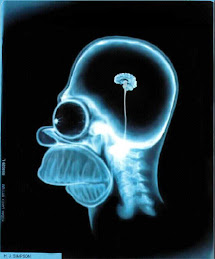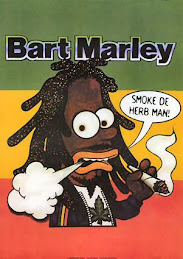Practica 10 Hipervinculos a otros archivos
pasos:
1.-abrir word
2.-Ya que apuntaste tus 7 paginas favoritas seleccionas una
3.-Después te vas a Explorer y te vas ala pagina que seleccionaste
4.-por ejemplo mi blog
5.-te regresas a Word y seleccionas mi blog le das clic derecho
6.-despues te vas a hipervínculo
7.-te sale una ventana das clic en consultar pagina
8.-y seleccionas la pagina de tu blog